
Korištenje stilova objekta u aplikaciji Numbers na Macu
Izgled objekta može se brzo promijeniti primjenom stila objekta. Svaki predložak uključuje stilove objekta—skupove atributa kao što su boje, rubovi i sjene - koji su oblikovani kako bi odgovarali predlošku.
Možete izraditi vlastiti stil objekta tako da prilagodite izgled objekta—primjenom vlastite boje, ruba, ispune i drugog—a potom ga spremite da izgleda kao novi stil koji možete primijeniti na druge objekte.
Za korištenje stilova objekta s tablicama, pogledajte Upotreba stilova tablice. Za korištenje stilova objekta s grafikonima, pogledajte Upotreba stilova grafikona.
Primjena stila na objekt
Idite u aplikaciju Numbers
 na Macu.
na Macu.Otvorite tablični dokument, zatim kliknite sliku, oblik, tekstualni okvir, liniju, strelicu ili videozapis ili odaberite više objekata.
U rubnom stupcu Formatiraj
 kliknite karticu Stil na vrhu rubnog stupca.
kliknite karticu Stil na vrhu rubnog stupca.Odaberite stil na vrhu rubnog stupca (kliknite lijevu ili desnu strelicu kako biste vidjeli više stilova).
Ako je odabrani objekt oblik koji uključuje tekst, no vi želite primijeniti samo stil oblika (primjerice, boju i rub), pritisnite Control i kliknite minijaturu stila, zatim odaberite Primijeni samo stil oblika.
Ako želite spremiti svoje izmjene kao novi stil objekta, slijedite korake u sljedećem zadatku, „Izrada novog stila objekta”.
Izrada novog stila objekta
Napomena: Ne možete izraditi stil objekta u tabličnom dokumentu koji dijelite s drugim osobama.
Idite u aplikaciju Numbers
 na Macu.
na Macu.Otvorite tablični dokument, zatim kliknite na sliku, oblik, tekstualni okvir, liniju, strelicu ili videozapis s promjenama koje želite spremiti kao novi stil.
U rubnom stupcu Formatiraj
 kliknite karticu Stil na vrhu rubnog stupca.
kliknite karticu Stil na vrhu rubnog stupca.Kliknite strelicu desno od minijatura stilova kako biste se pomaknuli na posljednju skupinu stilova.
Kliknite
 za dodavanje svojeg stila.
za dodavanje svojeg stila.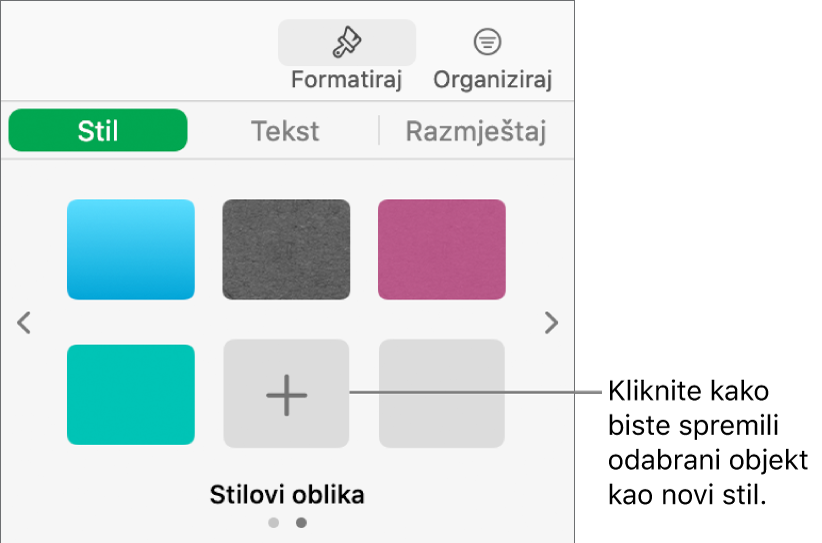
Stil se prikazuje kao posljednja minijatura, ali ga možete povući na drugu lokaciju.
Napomena: Ne možete izraditi stil objekta u tabličnom dokumentu koji dijelite s drugim osobama.
Organizacija ili brisanje stilova objekata
Možete reorganizirati stilove objekta na vrhu rubnog stupca i obrisati sve neželjene stilove.
Idite u aplikaciju Numbers
 na Macu.
na Macu.Otvorite tablični dokument, zatim kliknite sliku, oblik, tekstualni okvir, liniju, strelicu ili videozapis.
Kliknite karticu Stil u
 rubnom stupcu Formatiraj, zatim napravite jedno od sljedećeg:
rubnom stupcu Formatiraj, zatim napravite jedno od sljedećeg:Premještanje stila: Kliknite i držite stil koji želite premjestiti dok ne zatreperi, zatim ga povucite na novu lokaciju. Da biste ga premjestili u drugu grupu stilova, povucite ga preko strelice za navigaciju da biste ga premjestili u sljedeću grupu, a zatim ga povucite na željeno mjesto
Brisanje stila: Pritisnite tipku Control i kliknite stil, zatim odaberite Obriši stil.
Napomena: Ne možete premjestiti ili obrisati stil objekta u tabličnom dokumentu koji dijelite s drugima.
Ponovno definiranje stilova objekata
Možete brzo promijeniti izgled svih objekata koji imaju primijenjen isti stil.
Idite u aplikaciju Numbers
 na Macu.
na Macu.Otvorite tablični dokument, kliknite na objekt čiji stil želite izmijeniti, a zatim izmijenite prema potrebi.
Za ponovno definiranje stilova objekta za tablice pogledajte Upotreba stilova tablice. Za ponovno definiranje stilova objekta za grafikone pogledajte Upotreba stilova grafikona.
Odaberite objekt koji ste upravo promijenili (ako više nije odabran), zatim u rubnom stupcu Formatiraj
 kliknite karticu Stil na vrhu rubnog stupca.
kliknite karticu Stil na vrhu rubnog stupca.Control-kliknite na stil koji želite ponovno definirati, pa odaberite Ponovno definiraj stil iz Odabira.
Odaberite opciju, pa kliknite U redu.